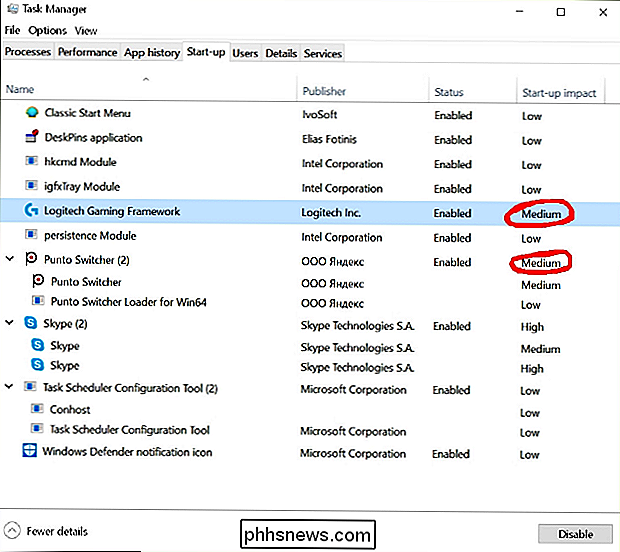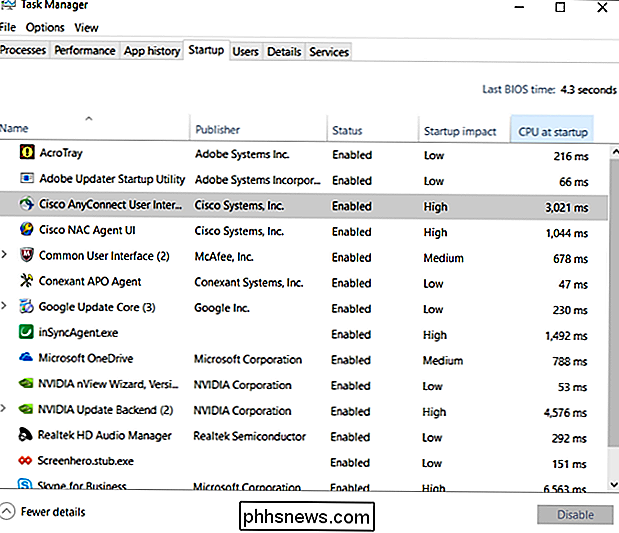Kaip nustatote, kada programa paleidžiama išnaudoti viską?

Yra keletas dalykų, kurie yra nelinksma, nes kompiuteris yra įjungiamas ir visam laikui jį visiškai įkelia, taigi kaip sužinojote, kurios programos lėtinasi viską? Atsižvelgiant į šį tikslą, šiandien "SuperUser Q & A" postas yra paprastas sprendimas įdomiai skaitytojo problemai.
Šiandienos klausimų ir atsakymų sesija ateina iš mūsų su "SuperUser" - "Stack Exchange", bendruomenės pagrįstos Q & A grupių asociacija
Klausimas
SuperUser skaitytojas Sergejus Larinas nori žinoti, kaip nustatyti, kiek laiko programai reikia pilnai paleisti paleidžiant:
Yra keletas programų, kurios automatiškai paleidžiamos kiekvieną kartą paleidus mano "Windows 10" Kompiuteris ir aš norėčiau sutrumpinti laiką, kurio reikia, kad mano sistema būtų visiškai įkeliama ir būtų pasirengusi naudotis. Norėčiau sužinoti, kokios programos sulėtino mano kompiuterį, kai jis bakstelėjo, ir vėluoja jų paleidimą, ypač jei jie yra "mažiau reikalingi", palyginti su kitomis paleisties programomis.
Aš diskutuosiu, ar iš tikrųjų verta man laiko ieškoti į tai ar neatsižvelgdamas į tai, kad mano kompiuteryje yra greitas SSD, o kai kurioms programoms reikia tik kelių milisekundžių, tai galbūt nėra verta laiko ir pastangų. Bet jei tai galėtų padėti, kaip galėčiau sužinoti, kiek laiko reikia, kad konkreti programa būtų visiškai įkeliama paleidžiant?
Čia yra programų, kurios automatiškai paleidamos, kai įjungiu savo kompiuterį, tačiau tai nėra parodyti tikslią laiko kiekį sekundėmis ar milisekundėmis, o tai būtent tai, ko noriu pamatyti.
Kaip nustatote, kiek laiko programai reikia visiškai įkrauti paleisties metu?
Atsakymas
"SuperUser" autorius Timmy Jim mums atsakė:
Naudodami tą patį skirtuką lange "Task Manager", dešiniuoju pelės mygtuku spustelėkite vieną iš stulpelių antraščių ir iš sąrašo, kuris pasirodys, pasirinkite CPU paleidžiant . Tai pridės naują stulpelį, kuriame bus rodomas bendras procesoriaus laikas milisekundėmis, kuris naudojamas paleisties metu. Pavyzdžiui:
Ar turite ką nors įtraukti į paaiškinimą? Garsas išjungtas komentaruose. Norite skaityti daugiau atsakymų iš kitų "Tech-savvy Stack Exchange" vartotojų? Peržiūrėkite visą diskusijų temą čia.
Vaizdo įrašo kreditas: Timmy Jim (SuperUser)

Kaip konfigūruoti pieštuką ir jo mygtukus Windows 10
"Windows 10" sukūrė naują švirkštimo priemonės nustatymų skydą su "Anniversary Update". Jei jūsų įrenginyje yra rašiklis ar kitoks rašiklio tipas, galite tiksliai pritaikyti, kaip tai veikia ir kokie jo mygtukai veikia "Langų" nustatymuose. Ši anksčiau reikalauta konkretiems įrenginiams pritaikytų programų, tokių kaip "Microsoft Surface" programa, skirta "Surface Pen" Paviršiaus įtaisai.

Geriausi "Android" pranešimų siuntimo pranešimai
Per pastarąjį dešimtmetį telefoniniai pokalbiai nutrūko kaip pagrindinis bendravimo būdas su dauguma žmonių, o tekstiniai pranešimai yra pakeitimai. Ir jei ketinate naudoti tekstą tiek, kiek tai padarysite, taip pat galite naudoti geriausias programas, kad tai padarytumėte. Kalbėkime apie juos. "Geriausias daugeliui žmonių": "Android" pranešimai "Android" pranešimai yra "Google" "SMS" programų "Android" vizija ir "Nexus" ir "Pixel" įrenginių atsargų galimybė.